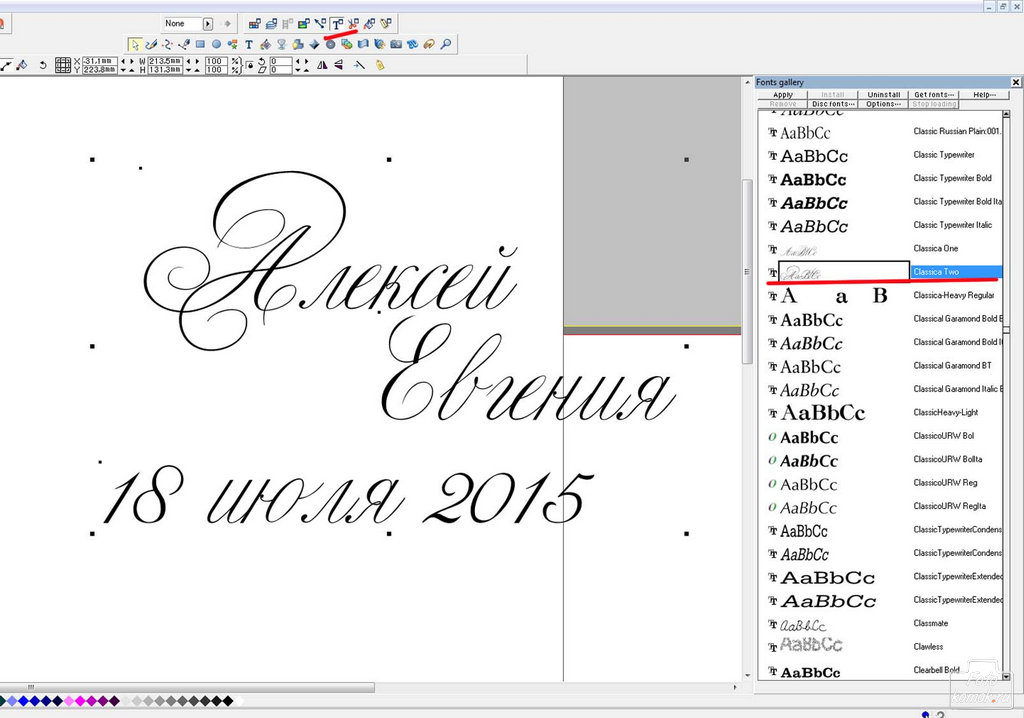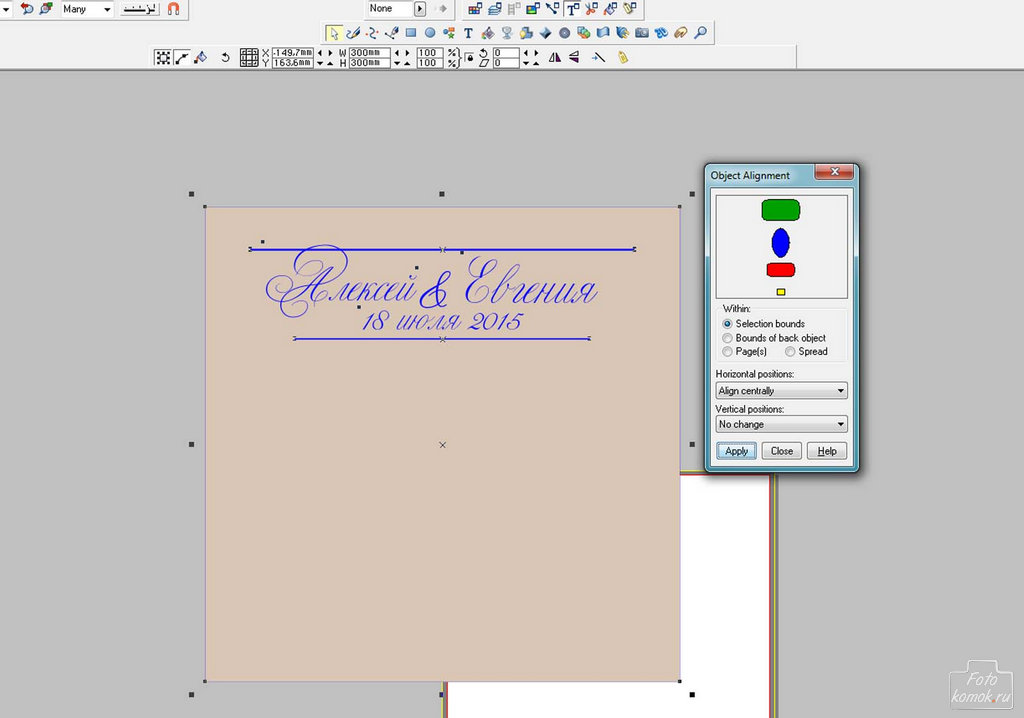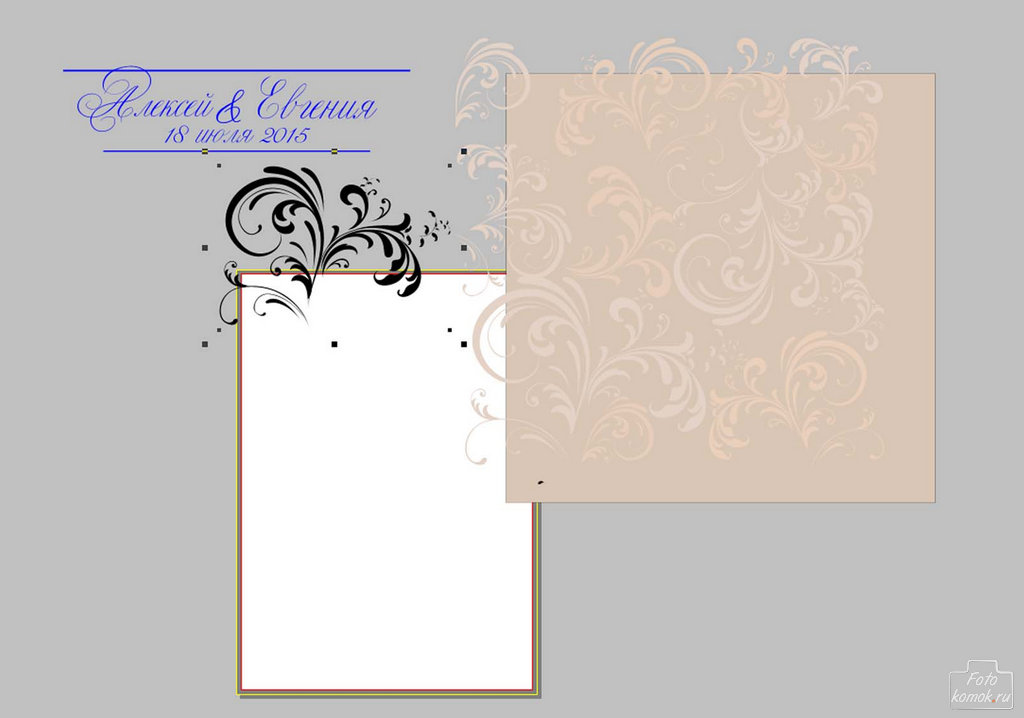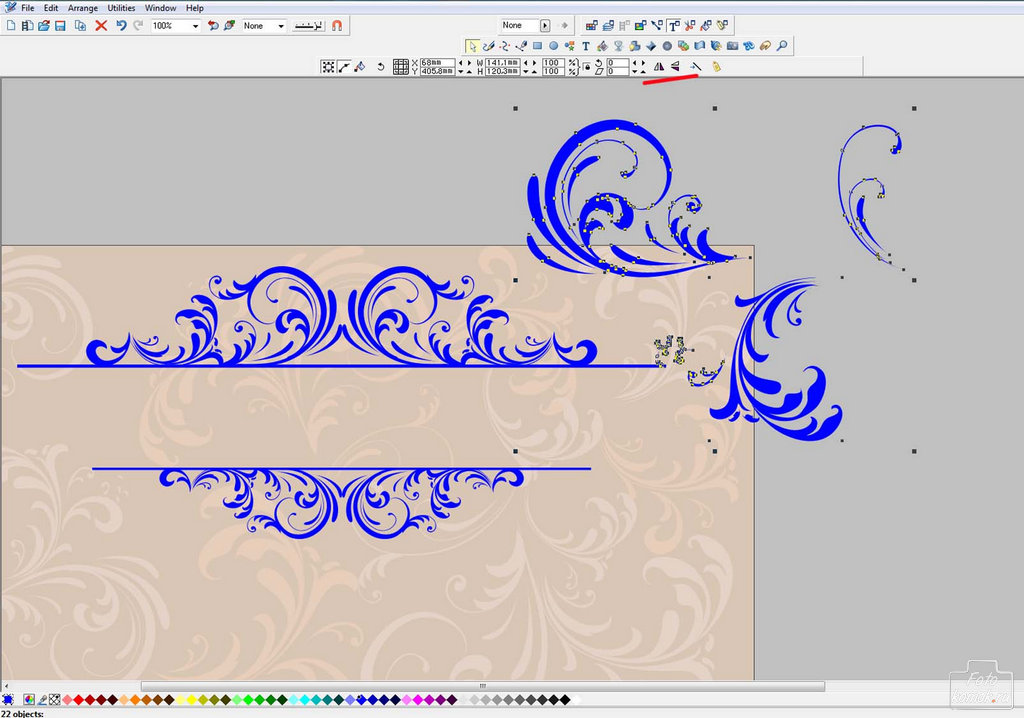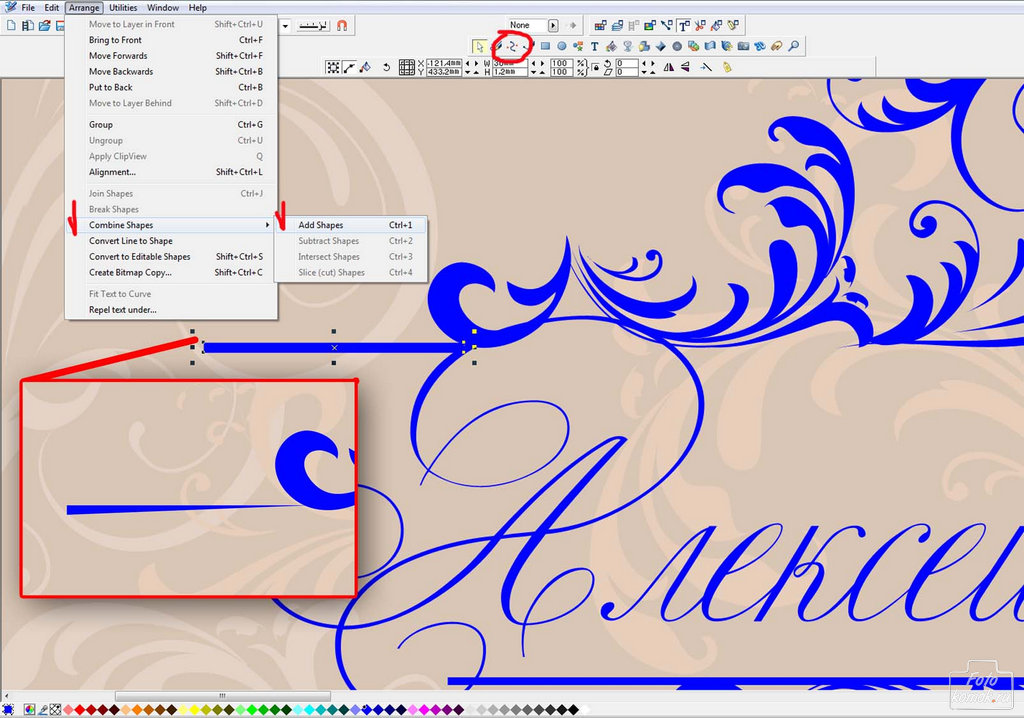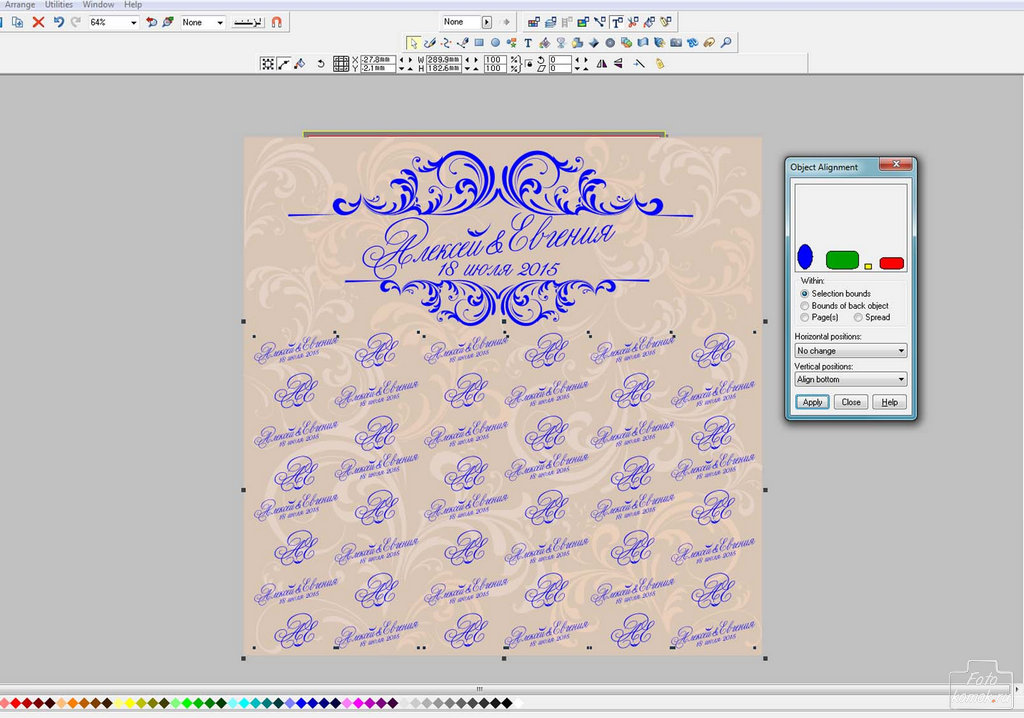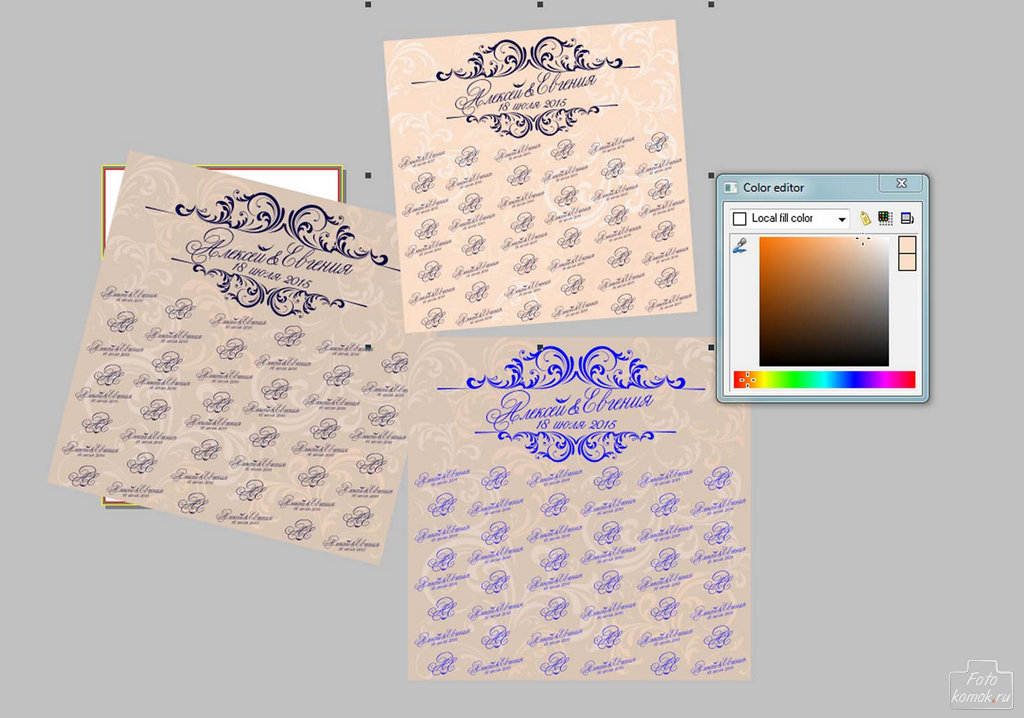Предлагаю сделать макет свадебного баннера в программе Xara Xtreme Pro. Этот простой и логичный графический редактор поможет в изготовлении профессионального пресс вола даже новичкам.
Свадебные хлопоты приносят много радости. Организация своего праздника — интересное, но весьма затратное дело. Хотите немного сэкономить? Сделайте макет свадебного баннера самостоятельно.
Обычно пресс волл содержит значимую информацию: имена, дату, слоган. Всё гармонично сочетается с цветом и общим оформлением праздника. Размер баннера варьируется в зависимости от размаха торжества, габаритов помещения, количества гостей. Обычно используют пресс волл 3 х 3 метра.
Содержание:
Макет свадебного баннера (пресс волл) в Xara Xtreme Pro
Форма свадебного баннера
- Для начала нужно открыть новый лист. Это можно сделать сочетанием клавиш Ctrl+N.
- Найдите пиктограмму “прямоугольник” на панели инструментов, нажмите ее. В рабочем пространстве с помощью мыши растяните прямоугольник размером 300 х 300 мм. Длина и ширина фигуры показана в таблице на панели инструментов.
Важно. Основная фишка Xara – удобство работы с большими изделиями. Дело в том, что макет баннера можно делать изначально маленьким. В нашем случае трёхметровый прессвол делаем тридцатисантиметровым. После завершения макета его нужно будет просто растянуть до нужных размеров и экспортировать уже большой файл с необходимым разрешением. Качество от такой процедуры не пострадает.
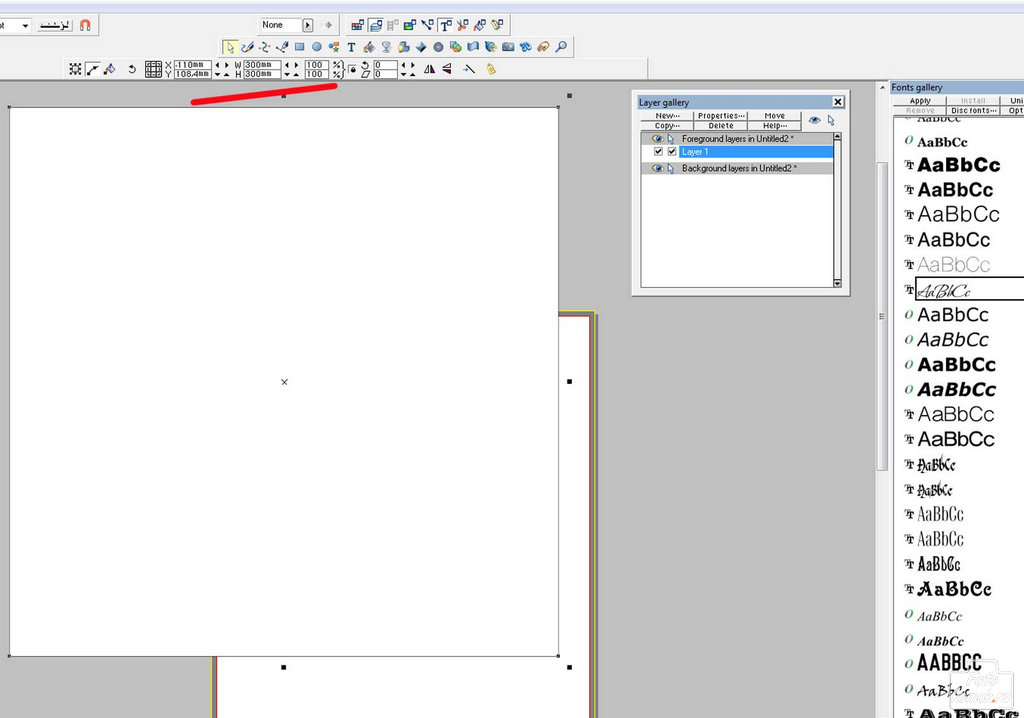
Текстовое оформление пресс вола
- Напечатайте необходимый текст. Для этого нажмите на панели инструментов пиктограмму текста (большая буква Т).

- Подберите стиль написания в галерее шрифтов.
Цветовое решение баннера
“Покрасьте” основу пресс волла и текст в подходящие цвета, сочетающиеся с общим колоритом свадьбы. Чтобы придать цвет любому объекту или тексту, достаточно нажать на соответствующий квадрат внизу экрана. Там же есть значок палитры Color Editor, с помощью которой можно смешивать цвета.
Декорирование пресс волла
Иногда для украшения свадебного пресс волл достаточно красиво разместить изящный текст. Но если вы хотите дополнительно украсить фон, можно скачать и использовать готовые декоративные элементы.
- Разместите текст. Для удобства группировки элементов в Xara есть инструмент Object Alignment (находится в меню Arrange). Это простой и наглядный сервис. Выделяйте объекты, кликайте в разных уголках экрана Object Alignment и элементы композиции будут выстраиваться в определенном порядке. Можно использовать текстовое меню этого инструмента и раскладывать объекты вертикально, горизонтально, по центру или в углах.
В предложенном примере текст и две горизонтальные линии сгруппированы по центру фона. Все объекты, включая фон баннера, выделены, активирован Object Alignment, выбрана центральная осевая группировка. Линии сверху и снизу букв построены с помощью инструмента “прямоугольник” (как основа баннера в начале урока).
- Из букв имён молодожёнов составьте монограмму и “раскидайте” эти композиции на свободном пространстве пресс волла. Этим можно и ограничиться. Но если хотите добавить декоративных элементов и не обладаете навыками векторного рисования, придётся воспользоваться готовым клипартом.
Совет. Иногда векторный рисунок нельзя сразу открыть в Xara. В таком случае может помочь программа Adobe Illustrator. Её можно использовать как “пересадочный пункт” для картинок. Не обязательно глубоко осваивать этот редактор, для личного использования достаточно изучить несколько действий.
- открыть векторную картинку (EPS, Ai) в Adobe Illustrator;
- выделить всё изображение или его часть;
- выбрать в строке меню Редактирование —Копировать;
- вернуться в Xara, щёлкните правой кнопкой мыши, в меню кликните Вставить;
- в предложенной Xara таблице вариантов выбирайте Enhanced
Этого достаточно для того, чтобы векторное изображение “работало” в Xara. Картинку возможно увеличивать, окрашивать, разбирать и т. д.
Для нашего пресс волла был перенесен целый набор готовых узоров. С помощью сочетания Ctrl+U картинка разгруппирована (сгруппировать обратно можно Ctrl+G) , нужные элементы скопированы Ctrl+C+V и перекрашены.
Этими же элементами, только другого цвета, украшена центральная надпись. Копируя и поворачивая детали можно создать интересный узор. Инструмент “отражение” на панели инструментов представлен парными треугольниками, “намекающими”, как повернётся объект — по вертикальной или по горизонтальной оси.
Очертания готовых узоров можно изменять. На панели инструментов есть Shape Editor Tool, пиктограмма в виде изогнутой линии, напоминающей букву S. Нажмите этот инструмент и у выделенной формы появятся узловые точки. Передвиньте узлы или потяните за края фигуры, и форма измениться.
Важно: Прямоугольник или круг, созданные в Xara, сразу невозможно подвергнуть воздействию Shape Editor Tool. Для начала эти простые формы превращаем в редактируемые : меню Arrange – Combine Shapes – Add Shapes. Узловые точки появляются после этой процедур. На предложенном примере так был изменён прямоугольник в большой надписи. Сначала его превратили в редактируемую форму, затем правый верхний узелок совместили с правым нижним. Прямоугольник превратился в треугольник.
После размещения узоров и монограмм пресс волл готов. Осталось экспортировать его в нужном для печати размере. Для этого выделите и сгруппируйте все элементы баннера. В верхней строке найдите таблицу размеров и поставьте нужные значения. У нас это 3000х3000 мм. В меню File выберите строку Export. Откроется окно, в котором укажите место сохранения и формат TIFF, экспортируйте. После этого появится таблица параметров сохранения в TIFF, в которой нужно указать разрешение 150 dpi. Это наиболее распространенный вариант сохранения баннера в растровом формате.
Xara позволяет не только создать свадебный пресс волл с нуля, но и в кратчайшее время сделать несколько его вариаций. Скопируйте макет, перекрасьте элементы, измените размер декора — и у вас уже есть выбор. Создайте свой идеальный пресс волл!